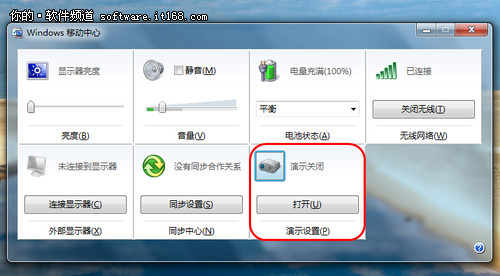Win7小技巧:怎么关闭可移动驱动器自动播放方法汇总
自动播放功能:将介质插入驱动器,自动播放就开始从驱动器中进行读取操作。这样,程序的安装文件和音频媒体上的音乐将立即启动。
在 XP SP2 之前,默认情况下,自动播放在可移动驱动器(如软盘驱动器,而不是 CD-ROM 驱动器)和网络驱动器上被禁用。
XP SP2 开始,自动播放也在可移动驱动器(包括 ZIP 驱动器和某些 USB 大容量存储设备)上启用。
而Windows7则是提供了“自动播放”选项,提供常用打开选项以便选择,而不是直接运行。
如果关闭自动播放功能,则可以禁用 CD-ROM 和可移动介质驱动器上的自动播放,也可以禁用所有驱动器上的自动播放。
如何关闭自动播放功能?
1、魔方在手,优化不愁
打开魔方优化大师,找到魔方优化设置大师,依次打开“系统设置”,“多媒体优化设置”,勾选“禁止光盘自动运行”和“禁止USB设备自动运行”,点击“保存设置”,保存设置的时候,会重启资源管理器,并提示“设置将会在重启后生效”。

2、打开组策略。
在开始菜单中搜索“运行”,点击运行,或者直接Win+R打开“运行”窗口,输入“gpedit.msc”,或者在魔方的“实用工具”中打开“Windows系统工具箱”,找到组策略。三种方法都可打开本地组策略编辑器。


本地组策略分为“计算机配置”和“用户配置”两大块。

在“计算机配置”中找到“管理模板”,“Windows组件”,“自动播放策略”
右侧窗体中有四个选项。双击“关闭自动播放功能”,选择“已启用”。


在“用户配置”选择“未配置”的前提下,以“计算机配置”中的设置优先。
如果在“已启用”和“已禁用”两者之间,“计算机配置”和“用户配置”产生冲突,以“计算机配置”中的设置优先。
3、注册表修改(不推荐)
运行 regedit 在开始菜单中搜索“运行”,点击运行,或者直接Win+R打开“运行”窗口,输入“regedit”,或者在魔方的“实用工具”中打开“Windows系统工具箱”,找到注册表编辑器。
依次展开“HKEY_CURRENT_USER\Software\Microsoft\Windows\CurrentVersion\Policies\Explorer”,在组策略中如果选择“已启用”关闭自动播放功能,则会发现名为“NoDriveTypeAutoRun”的DWORD(32-位)值,又与其键值与电脑设备内部编码有关,由于“计算机配置”及“用户配置”有关,可自行观察各自对应的键值。删除此键值,可以重新启用自动播放功能。重启生效哦~

自动播放功能还是很讨巧的,至少省了去“计算机”中找到你的移动设备再打开。
至于很多人说的自动运行有风险,那个应该是XP时代的了~当然如果对于Windows7,您还是不放心,希望此文能帮到您。
版权声明
本文仅代表作者观点,不代表本站立场。
本文系作者授权发表,未经许可,不得转载。
本文地址:/jtjc/win10/136674.html